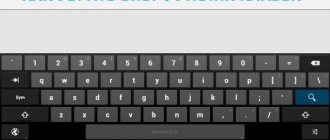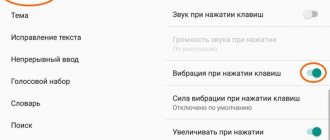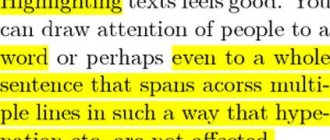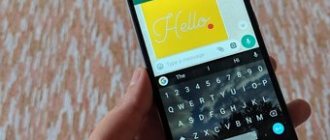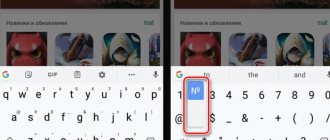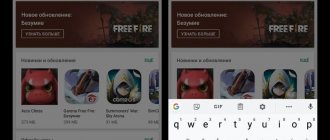Разобраться, как отключить вибрацию на клавиатуре Андроид, несложно, поскольку вся процедура включает несколько простых переходов:
Вибрация клавиатуры при наборе сообщений на смартфонах Android – стандартная функция, позволяющая контролировать нажатие клавиш с помощью микровибрации. Опция изначально создавалась для людей с ограниченными возможностями, однако в дальнейшем была модифицирована и адаптирована для всех пользователей.
Особенно актуален тактильный отклик на телефонах с небольшими экранами, где вибрация позволяет контролировать нажатие клавиш.
Разработчики Android 6.0 и 7.0 отказались от данной функции в качестве настройки по умолчанию, поскольку на современных 5-дюймовых экранах необходимость в ней отсутствует. Пользователям крупных девайсов с более старыми прошивками приходится самостоятельно деактивировать опцию.
Разобраться, как отключить вибрацию на клавиатуре Андроид, несложно, поскольку вся процедура включает несколько простых переходов:
- Открыть настройки смартфона;
- Выбрать раздел « Устройство » (на различных прошивках – « Личные данные », « Основные »);
- Перейти к разделу « Язык и ввод »;
- В разделе « Клавиатура и способы ввода » нажать на название текущей клавиатуры;
- Открыть её настройки и снять галочку или переключатель с опции « Вибрация » (или «Виброотклик»).
На примере ниже показано меню настроек клавиатуры Яндекс, которая используется по-умолчанию на нашем Redmi Mi 5X.
Некоторые приложения сохраняют тактильную связь вне зависимости от настройки клавиатуры. В таком случае необходимо выполнить дополнительную процедуру:
- Открыть меню « Настройки » через панель уведомлений, софт-меню или главный экран приложений;
- Перейти к группе параметров « Звук и вибрация »;
- Прокрутить меню вниз и выключить виброотклик либо уменьшить его вибрацию.
Отключение вибрации на Android-смартфонах повышает комфорт от использования устройства. Постоянный набор сообщений, поисковых запросов с виброоткликом быстро надоедает, поэтому деактивация опции – отличное решение для удобной работы с клавиатурой.
Для получения доступа к настройкам «Звук и вибрация»:
Вы можете включить и выключить звуки, сенсорный отклик (вибрацию), изменить звуковые сигналы при нажатии клавиш и длительность вибрации.
Для получения доступа к настройкам «Звук и вибрация»:
- Откройте приложение Microsoft SwiftKey со своего устройства
- Коснитесь «Звук и вибрация»
Для изменения громкости или вибрации:
- Поставьте или снимите галочку «Громкость звукового сигнала при нажатии клавиш» или «Вибрация при нажатии клавиш»
- Измените громкость или силу вибрации с помощью ползунков
Для изменения звуковых сигналов при нажатии клавиш:
- Поставьте или снимите галочку «Громкость звукового сигнала при нажатии клавиш»
- Выберите новый профиль звуковых сигналов при нажатии клавиш из четырех вариантов: «Современный», «Android», «Традиционный» и «Импульс».
Шаг 1. Запустите Настройки, перейдите в категорию «Система и устройство» и выберите раздел «Дополнительно».
Отключаем вибро в приложении
Чтобы отключить вибрацию или изменить другие параметры клавиатуры не обязательно переходить в настройки смартфона. Все это можно сделать через любое приложение, прямо во время набора текста. Инструкция:
Шаг 1
. Откройте клавиатуру и нажмите на значок в виде шестеренки. В появившемся меню выберите «Настройки».
Шаг 2
. Здесь найдите пункт «Виброотклик» и передвиньте ползунок в состояние выключено. При необходимости измените другие параметры.
Обратите внимание, способ актуален только для родной клавиатуры Gboard. Если у вас установлено пользовательское приложение для набора текста, то на нем может не оказаться кнопки для быстрого перехода в настройки.
2: Нажмите на кнопку «Аудио профили«
Что делать, если вибрация не работает вообще или вдруг пропала
Да, и такое бывает. Если, например, при входящих звонках телефон перестал вибрировать вообще (что может быть совсем некстати при ожидании важного звонка, допустим), первое, что надо сделать — проверить и перепроверить настройки аудиопрофилей. Может случиться, что случайно вы перешли на режим без вибрации — тогда и проблемы как таковой нет.
Если же с аудиопрофилями все хорошо, причина может заключаться или в самом оборудовании, или в проблемах приложений. В первом случае оптимально сразу отнести телефон в сервис, но некоторые пользователи предлагают слегка «варварский» способ, который, тем не менее, работает у многих. При исчезновении вибрации из-за того, что отошёл вибромотор, можно попробовать набрать свой номер с другого телефона и во время вызова слегка похлопать телефоном по ладони — есть вероятность, что это поможет поставить моторчик на место. Если не помогло или подозрения пали на проблемы прошивки — лучше не рисковать и всё-таки нести телефон к мастеру.
Итак, если у вас есть проблема или вопрос, связанный с настройками вибрации устройства на Android — с большинством методов вы уже ознакомлены. Главное — знать, где именно настраивать те или иные параметры, а в инженерное меню быть максимально внимательным и не «накрутить» случайно лишнего.
Как отключить вибрацию на клавиатуре Android
Инструкция по отключению вибрации при наборе текста на Android практически одинакова и подойдёт для пользователей смартфонов от Lenovo, Xiaomi, Samsung, HTC, Meizu, Sony, Zte, Huawei и другие.
1: Зайдите в «Настройки» своего устройства.
2: В подразделе «Система» выберите «Язык и ввод«.
3: Нажмите на иконку со слайдерами, напротив «Клавиатура Android» (бывает, называется как Google клавиатура).
4: Уберите галочку напротив пункта «Виброотклик клавиш«.
Кроме того, тут можно включить или выключить звук клавиш, убрать или добавить кнопку голосового ввода и многое другое.
Открываем приложение, где требуется использование клавиатуры, например, браузер:
Как включить вибрацию при наборе текста
В том случае, если вам необходимо будет заново активировать вибрацию при наборе текста в любой из клавиатур, необходимо будет просто перейти в тот же пункт меню «Виброотклик при нажатии» и активировать его.
Внимание! В настройках Андроида есть отдельный пункт «Сила вибрации при нажатии», который позволяет настроить его интенсивность. Чем выше значение – тем лучше вы будете чувствовать вибрацию при каждом нажатии или ввода символов. Не рекомендуем вам устанавливать максимальное значение, так как в дальнейшем вы поймете, что это не особо приятное ощущение, да и заряд аккумулятора будет разряжаться в разы быстрее.
В целом, как видите, управлять вибрацией при наборе текста в смартфонах под управлением Android очень просто, так как все необходимые пункты меню находятся в нескольких кликах от вас. Учтите, что в разных версиях операционных систем и оболочек пункты меню и их названия могут незначительно отличаться.
Как убрать вибрацию на клавиатуре Samsung?
Начнем со смартфонов Samsung — по умолчанию здесь используется фирменная клавиатура.
Открываем приложение, где требуется использование клавиатуры, например, браузер:
Вызываем клавиатуру и нажимаем на иконку в виде шестеренки.
Если шестеренка отсутствует, нажмите пальцем на выделенную кнопку на скриншоте и удерживайте ее, после чего появится меню, где имеется иконка настроек.
Здесь — строка «Раскладка и отклик клавиатуры».
Далее нужно выбрать пункт «Обратная связь при нажатии».
Отключаете вибрацию с помощью перевода переключателя в положение «Выкл».
Убрать вибрацию на андроидном гаджете можно с помощью цифровой клавиатуре, или с помощью системных кнопок «Назад» или «Домой». В разных моделях смартфонов алгоритм действий может отличаться. В статье будет рассмотрены варианты для устройств наиболее распространенных торговых марок. В них есть не только плюсы, но и минусы, однако низкая цена делает их несущественными.
Дополнительные советы
Если по каким-либо причинам вам не удалось отключить виброотклик входящего звонка, можно попробовать сделать это при помощи сторонней программы. Одна из них имеет название Customize Vibrancy.
Главное предназначение этой программы – установить определенную «мелодию» вибрации на каждое действие, например, завершение вызова, подключение к Wi-Fi или новое СМС сообщение. Но в ней же можно и полностью отключить вибрацию. Для этого нужно:
- Найти и скачать приложение в магазине Google Play;
- Включить его, при этом зажать строку «На входящий вызов»;
- В списке выбрать пункт «Не вибрировать».
В некоторых случаях источником вибрации может быть стороннее приложение, например, «Одноклассники» или «В контакте». При получении сообщения или любого другого уведомления телефон может автоматически вибрировать, даже несмотря на установленные настройки. Чтобы отключить ее, следует в данном приложении проделать следующие действия:
- Зайти в настройки приложения.
- Выбрать пункт «Оповещения», «Уведомления» или аналогичный, в зависимости от контекста.
- Если имеется пункт «Вибрация», отключите его.
Отключение через системные кнопки Андроид
В операционной системе Андроид есть специальные клавиши, с помощью которых можно отключать или включать звуковое сопровождение, возникающее при нажатии клавиш.
Через клавиатуру отключить специальные клавиши невозможно, поэтому при использовании первого способа отключения звукового сопровождения при наборе букв и цифр, вибрация при нажатии на специальные кнопки Андроид останется. Это клавиши «Домой». «Назад» и др.
Убрать звук при их использовании можно также через Настройки, выбрав раздел «Звук», а в нем подраздел «Другие звуки».
В этом разделе выбирается функция «Виброклик» и отключается.
Через него можно убрать с телефона не только вибрацию, возникающую при нажатии на специальные кнопки, но и любые другие звуковые эффекты:
- сигнал разрядки аккумулятора;
- звук, возникающий во время набора номера телефона;
- звуковой сигнал блокировки экрана.
Использование специальных кнопок поможет сделать работу мобильного гаджета такой, которая удобнее для пользователя.
Зная все варианты отключения виброзвука, можно создать настройку устройства под свои нужды самостоятельно очень быстро.
Многих пользователей android раздражает вибрация клавиатуры когда они набирают сообщение или sms. К счастью её можно легко отключить течение одной-двух минут.
Многих пользователей android раздражает вибрация клавиатуры когда они набирают сообщение или sms. К счастью её можно легко отключить течение одной-двух минут.
И так что для этого нужно: 1)Переходим настройки вашего телефона У большинства телефонов это — настройки языка и ввода вам нужно выбрать текущей клавиатуру .
2)На моём примере настройки вибрации находится в спец возможностях возможно на вашем телефоне это также 3)Далее переходим в настройки — расширенные настройки — специальные возможности листаем вниз находим вибрацию здесь представлено
Два типа вибрации:
- первое при входящих вызовах и входящих уведомлениях ( её не рекомендую отключать)
- вибрация при касании к экрану (как раз при наборе сообщение, и мы и отключаем)
И так вибрация отключена можете смело набирать сообщения.
Также регулировку параметра звука проводят в настройках софта, который отвечает за ввод.
Почему клавиатура вибрирует, когда я нажимаю клавишу?
Самые любопытные могут задаться вопросом, какие вибрации появляются в мобильном телефоне при прикосновении к клавиатуре. Хотя это может показаться древним, цель производителей мобильных устройств и разработчиков программного обеспечения проста: имитировать ощущение, возникающее при нажатии «механической» клавиши.
В настоящее время мы уже очень далеки от телефонов с настоящими клавишами, и никому или почти никому не нужно «физически» проверять, была ли нажата определенная область клавиатуры или нет.
Как отключить вибрацию на клавиатуре Huawei и Honor
Вибрация — один из режимов оповещения о звонках, СМС, будильнике и других действиях. Он заключается в том, что телефон, благодаря встроенному модулю, воспроизводит тактильные движения. Пользователь регулирует формат отображения самостоятельно. В современных смартфонах доступны такие комбинации:
- только вибро;
- звук + вибро;
- только звук;
- без звука.
Но такой отклик применяют не только для уведомлений. Удобным он является и для режима набора, где отклик оповещает пользователя о том, что произошло нажатие на букву или символ.
Для начала акцентируем внимание на том, что элемент ввода — один из главных параметров во всем смартфоне. Именно он обеспечивает набор. И от его правильных настроек зависит корректность написанного. Все параметры регулируются в разделе «Язык и ввод» главных настроек аппарата. Чтобы отключить вибрацию на клавиатуре Honor и Huawei:
Также регулировку параметра звука проводят в настройках софта, который отвечает за ввод.
С помощью этой утилиты вы сможете отрегулировать интенсивность вибрации, задать определённый ритм, например, Имперский марш. Вам даже удастся настроить гаджет так, чтобы отклик срабатывал при определённых действиях, например, если абонент взял трубку или появилось беспроводное соединение.
Настройки вибрации для звонков и уведомлений в Андроид
Настройка вибросигнала для звонков или сообщений — тема, заслуживающая отдельного разбора. В современных смартфонах обычно «вшито» несколько режимов для звонков и оповещений разного рода, которые, впрочем, можно настраивать самостоятельно. По умолчанию же их параметры обычно следующие:
- Обычный — включён звук звонка, средняя интенсивность вибрации, включён звук блокировки и разблокировки экрана.
- Без звука — отключены все звуки, отключены все виды вибрации.
- Совещание — отключены все звуки, включена вибрация.
- На улице — максимальная громкость и интенсивность вибрации.
Аудиопрофили на Android по умолчанию
В обычном режиме можно подключать или отключать виброотклик, звуки клавиш, выбирать мелодию вызова.
Создание пользовательского аудиопрофиля
- Если же надо настроить полностью кастомизированный профиль, это можно сделать, создав так называемый пользовательский аудиопрофиль (через кнопку меню в правом верхнем углу экрана).
Пишем «Мой профиль» или любое другое название
Устанавливаем громкость для рингтона, уведомлений и будильника
Установка параметров пользовательского аудиопрофиля
Выберите «Мой профиль»
В предыдущих версиях Android существует опция настройки интенсивности вибрации для вызовов, сообщений и виброотклика. Настроить его можно через пункт настроек «Звуки и уведомления», перетягивая ползунок.
В этом окне можно настроить интенсивность вибрации для разных видов уведомлений и откликов
Пункт «Тактильная обратная связь», кстати, подразумевает отклики экрана на все возможные касания. В Android 5.1, например, такой возможности нет — только вибрация в ответ на нажатие клавиш.
Customize Vibrancy: управление режимами и интенсивностью вибросигнала
Для усиления вибрации существует программное обеспечение, которое можно найти на Play Store в свободном доступе. Среди таких приложений, например, Customize Vibrancy.
На плеймаркете приложение выглядит следующим образом:
Скачать Customize Vibrancy можно в Play Store
Описание программы довольно многообещающее. Согласно ему, можно настроить не только вибрацию при звонке и уведомлениях, но и отрегулировать её интенсивность, ритм (например, заставить телефон вибрировать в ритме Имперского марша или Smoke on the Water), а также виброоповещения при подключении/отключении интернета и много полезных опций для звонков. В частности можно подключить вибросигнал для соединения с абонентом — тогда не придётся слушать гудки, а спокойно держать телефон в руке, занимаясь своими делами, пока он не завибрирует. А можно, например, установить вибрацию на каждую минуту вызова после определённой длительности разговора.
Интерфейс приложения Customize Vibrancy
Выглядит программа незамысловато — одно окошко, в котором перечислены возможные параметры настройки: включение/отключение вибрации на входящий вызов, на снятие трубки, на завершение вызова, для СМС и прочие. Через длинное нажатие можно перейти в меню выбора вибрации.
Меню выбора вибрации в Customize Vibrancy
Плюсик в верхнем правом углу — ещё одна специфическая фишка приложения. Она позволяет записать собственную «мелодию» вибрации путём нажатия на экран даже перевода кода Морзе — в строку можно вписать слово или фразу, а программа зашифрует это в короткие и длинные сигналы. В настройках можно изменить длину единицы времени, которая равна точке в коде Морзе.
Функционал Customize Vibration, бесспорно, интересный. Но есть неприятный момент: на Android 5.1, например, программа не просто не работает — пользователя выкидывает на рабочий стол при первой же попытке изменить вибрацию для входящих звонков. Судя по отзывам пользователей, с такой проблемой встречаются многие. Возможно, для других версий операционной системы приложение работает лучше.
Как усилить вибрацию на телефоне и планшете с Android
Если в настройках клавиатуры есть меню регулировки вибрации, вы можете усилить отклик самостоятельно. Просто зайдите в «Настройки» и передвиньте ползунок:
Если гаджет не предусматривает возможности расширенной настройки, рекомендуется использовать специальные программы из Google Play, например, Customize Vibrancy.
Customize Vibrancy — приложение для создания и настройки стилей вибрации
С помощью этой утилиты вы сможете отрегулировать интенсивность вибрации, задать определённый ритм, например, Имперский марш. Вам даже удастся настроить гаджет так, чтобы отклик срабатывал при определённых действиях, например, если абонент взял трубку или появилось беспроводное соединение.
Регулируйте отклик через Customize Vibrancy так:
- Выберите раздел Vibration.
- Для настройки отклика нажмите на соответствующее поле меню и удерживайте палец примерно секунду. Затем отметьте понравившийся сигнал:
Создать отклик можно двумя способами: «отстучать» ритм пальцем по экрану либо ввести какую-то фразу, которую программа считает и конвертирует в пульсацию.
Vibration Notifier — программа для управления вибрацией
Ещё одна простая и стабильная утилита, способная помочь настроить вибросигнал на смартфоне. Её можно загрузить в Google Play. Вы выбираете действие, при выполнении которого вибрация будет срабатывать, и ритм.
Пользователи со стажем отмечают, что процедура занимает несколько минут для тех, кто плохо ориентируется в управлении платформой Android и десяток секунд у тех, кто обладает достаточным опытом работы со смартфонами и планшетами.
Доступ к расширенным настройкам — инженерное меню
Для доступа к расширенным настройкам можно воспользоваться инженерным меню. Для устройств на процессоре Mediatek вход в инженерное меню осуществляется путём набора кода, который собственно и «пускает» в это меню.
Таблица: коды для входа в инженерное меню
| Производитель | Код |
| Meizu | *#*#3466633#*#* |
| Samsung | *#*#8255#*#* или *#*#4636#*#* |
| HTC | *#*#3424#*#* или *#*#4636#*#* или *#*#8255#*#* |
| Sony | *#*#7378423#*#* |
| Philips, Alcatel | *#*#3646633#*#* |
| Fly | *#*#84666364#*#* или *#*#446633#*#* или *#*#3646633#*#* |
| Huawei | *#*#2846579#*#* или *#*#2846579159#*#* |
Код для входа в инженерное меню
Параметры, которые можно настраивать в меню, лучше изменять с осторожностью. Например, перед тем, как изменять громкость динамика или чувствительность микрофона, лучше записать установленные параметры на случай, если что-то пойдёт не так и надо будет изменить их на оригинальные.
Другой способ открыть инженерное меню — скачать программу, которая позволит зайти туда. На Play Store их множество: по запросу Engineer Mode появляется как минимум десяток подходящих приложений. Это, например, MTK Engineering Mode, Engineer Mode Test Tool или MTK Engineering App. Что касается возможных настроек вибрации, можно найти несколько функций, которые были представлены в Customize Vibrancy — виброотклик при соединении или разъединении вызова, к примеру. Регулировка интенсивности вибрации, кстати, в меню не отмечена: гораздо больше функций касаются настроек аудио, но вибрации среди настраиваемых параметров нет.
Видео: как зайти в инженерное меню и какие настройки можно изменить
Почему не получается убрать вибрацию
Если после произведённых манипуляций вибрация остаётся, то может быть две причины.
- Вибрация исходит от какого-либо приложения.
- Система настроек вышла из строя, и не реагирует на действия пользователя, либо реагирует не в полной мере.
- Когда вибрация используется в каком-либо авторском или системном приложении, придётся искать по настройкам программ, пока не повезёт.
Как решить проблему
Для решения серьёзных проблем с операционной системой Android применяется перепрошивка. Собственно она и будет решением проблем с вибрацией в том числе. Если платформа потеряла управление, её следует обновить, либо же заменить, то есть, перепрошить.
Если обновление производится стандартным способом, то перепрошивку, как более ответственное мероприятие, следует перепоручить специалистам, которых можно найти в соответствующих сервисных центрах. В противном случае имеется существенный риск снести систему и всё равно отправиться на поиск компетентных профессионалов.
SwiftKey – клавиатура для Honor по умолчанию
Клавиатура «SwiftKey» — одна из самых популярных сторонних клавиатур для ОС Android.
| Преимущества: | Пояснение: |
| Многоязычность. | Поддерживает все популярные языки. |
| Функция подвязки смайлов. | Вы можете просто набрать описание какой-либо эмоции, и клавиатура автоматически подтянет смайлики, соответствующие этой эмоции. Например, набор слова «sad» (грустный) покажет вам перечень грустных смайликов для отправки вашему собеседнику. |
| Непрерывный набор слов. | Клавиатура умеет набирать слова не убирая палец с экрана. |
Что касается опыта набора текста с вибрацией и без, то «SwiftKey» – одна из наиболее безупречных клавиатур. Даже если взять для сравнения клавиатуры Гугл, Самсунг и Эпл, то Свифт Ки превзойдёт их благодаря пользовательскому интерфейсу. Расширенные настройки и сотни тем делают эту клавиатуру выбором №1. По этим и ещё ряду причин некоторые производители (включая и ) устанавливают её на свои гаджеты в качестве клавиатуры по умолчанию.
Что же, теперь пришло время попрощаться с виброоткликом клавиатуры на Huawei & Honor. Давайте посмотрим, как это сделать.